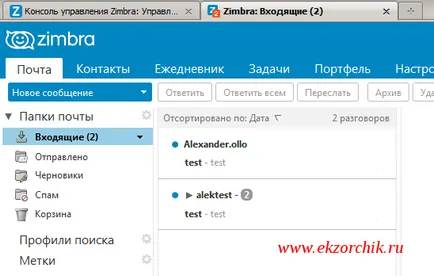Как да се мобилизират алтернатива обмен, реални бележки на Ubuntu - прозорци
Преди да приложи нещо, което Ви да прегледате документацията за режима на работа и техническите характеристики / софтуер, които се припокриват, така например, аз си постави за цел, дали е възможно при сегашното място на заетост да се присъединят по-функционална услуги за електронна поща. По-подробен прочит показва, че името на такъв продукт - Zimbra. Фактът, че сегашната самостоятелно събрание като сървър за електронна поща (OpenSuse 13.2 Exim + DBmail + наследени от предишните системни администратори вече не се справят с необходимите искания, а също така исках да се махна от всичко, което е по изцяло нов, лично персонализирани и правилно функциониране. Плюсове това, което съм виждал в предишния сървър за електронна поща:
- Възможността за съхраняване на пароли за електронна поща в базата данни, че е удобно, когато се задава поща на мобилен телефон, персонален лаптоп.
- Не е взискателен на zadeystovannym ресурси
но не и без недостатъци:
Плюсове кой съм аз сега с пощенската услуга - Zimbra получи:
Централизирано управление на уеб сървър ориентирана поща
Възможност за свързване към всяко рутинно пощенска кутия.
Антивирусен и Antispamovskaya провери с изваждането от кутията.
Console архивиране и възстановяване пощенски кутии
Разработване на миграция на пощенски кутии, разположени на сървъра на друг по-силен (това е предмет на отделна бележка, аз работих за него и изпълнен като подготовка за изпитването, и последващо използване в набързо вече се справят успешно са прехвърлени на нова настройка, но с всички на установените пропуски).
Тези служители, които са работили в големи компании, при пристигане в сегашното място на работа, ще могат да се възползват от предимствата (аналогов функции от Microsoft Exchange) на сървъра за електронна поща:
Дневници и календари
И така - на пощенския сървър, както е цялостно решение с изваждането от кутията - на Zimbra се вписва перфектно в тази услуга, която е предназначена да бъде в компанията.
Първото нещо, което произвежда внимателно запознаване с минималните изисквания, наложени от пощенската служба Zimbra на характеристиките на желязо.
В моя случай аз съм с ESXi хипервайзорна на силен желязо (и дори не трябва да избират дали да работят по това, което е преди да купите нещо, това е нещо, което трябва да се обясни, че покупката е необходима мярка).
В една мрежа, която е зададена мейл услуга Zimbra трябва да бъде правилно конфигуриран DNS -service съдържащ запис: А и MX
Системата с ролята на пощенската услуга трябва да е активирана услугата NTP да се срещнат най-точното време.
Основната ми постулат: Да знаете нещо с работа, първо трябва да бъде в състояние да го направят и сами всичко. Аз се придържаме към правилата - в никаква надежда, но само за себе си, защото Колеги обикновено ви Con. И изразът тук могат да бъдат много полезни подходи: - Искате ли нещо да бъде направено добре, да го направите сами.
Важно: различима е-мейл сървър-базирани Zimbra е силно зависима от настройките на DNS, не го игнорира, защото в случай на игнориране на проблемите на този етап може да бъде ogrebayut скреч опаковки, то, което искате.
Ами може би започнете povestovanie им походова действие:
Разширяване на домейн контролера на бележката. (IP адрес: 10.9.9.1)
На домейн контролера, DNS е разположена когато това е необходимо, с необходимите данни: А MX посочва име IPDNS сървър с ролята на пощенската услуга.
Разбивка на дискове:
Системата е актуализиран, за да най-стабилната държава в текущата версия:
$ Sudo актуализация ап-да ап-получите ъпгрейд -y
Текущата версия на ядрото и освобождаването:
$ Uname -а lsb_release -а
Linux поща 3.19.0-25-родово # 26
Не LSB модули са на разположение.
Дистрибутор ID: Ubuntu
Описание: Ubuntu 14.04.3 LTS
Настройки на мрежови интерфейсни са както следва:
$ Sudo нано / и т.н. / мрежа / интерфейси
iface eth1 Инет статично
$ Sudo нано / и т.н. / име на хост
$ SUDO нано / и т.н. / домакини
10.9.9.11 mail.polygon.local поща
10.9.9.1 SRV-dc.polygon.local SRV-DC
Преди инсталиране на системата, която искате да инсталирате необходимите пакети:
$ Sudo нано подобен
$ Sudo актуализация ап-да ап-да инсталирате ма SYSSTAT sqlite3 разархивирайте libaio1 libgmp10 libperl5.18 -y
Накрая рестартирайте системата:
и след това да се провери дали съдържанието на файла /etc/resolv.conf не съдържа нищо друго, освен:
$ Sudo нано /etc/resolv.conf
Когато подготвителните стъпки за настройка на системата се прави, аз се премине към етапа на инсталирането на пощенски услуги - Zimbra. да изтеглят последната стабилна версия:
/zcs-8.6.0$ Sudo ./install.sh
Съгласни ли сте с условията на лицензионното споразумение за софтуер? [N] Y
Желаете ли да продължите? [N] Y
Инсталиране Zimbra-LDAP [Y] Да
Инсталиране Zimbra-дървар [Y] Да
Инсталиране Zimbra-МТА [Y] Да
Инсталиране Zimbra-dnscache [Y] Да
Инсталиране Zimbra-SNMP [Y] Да
Инсталиране Zimbra магазина [Y] Да
Инсталиране Zimbra-Apache [Y] Да
Инсталирайте Zimbra-заклинание [Y] Да
Инсталиране Zimbra-Memcached [Y] Да
Инсталиране Zimbra-прокси [Y] Да
Системата ще бъде променена. Продължи? [N] Y
На следващо място, съветникът ще започне инсталирането на необходимите дебютантка пакети за повишаване на функционалната пощенски сървър, моля изчакайте ...
Забележка: Ако видите конзола съобщение:
- DNS грешка - не А или AAAA рекорд за mail.polygon.local.
- DNS грешка - нито един от тези записи за mail.polygon.local решимост да си домакин
най-доброто решение ще бъде да се прекрати инсталацията, за да премахне всички грешки и уведомления за неправилна работа на капитана, и едва след това да започне отново инсталирането, нека всички елиминиран след да направите:
$ Ап-получите премахнете Zimbra *
$ Sudo RM-Rf / изберат / Zimbra
/zcs-8.6.0$ Sudo ./install.sh
Така пакети (дебютантка) успешно инсталирани в системата, конзолата няма съобщения за грешки са повдигнати - и това е добре, ако видите надпис на екрана на конзолата:
Адрес неконфигуриран (**) елементи (- Помощ)
Натиснете върху клавиатурата номер 7
Изберете или "R" за предишното меню [R], след като броят 4, за да отидете на място, за уточняване на административната парола на администратора по подразбиране сметка
Парола за [email protected] (мин 6 знака): [Ra_SyRrv8] 712mbddr @
Изберете или "R" за предишното меню [R] R
*** КОНФИГУРАЦИЯ ПЪЛЕН - натиснете "а" да се прилага
Изберете от менюто, или натиснете "а" да се прилага довереник (- Помощ) на
Запазване на конфигурационни данни във файл? [Yes] Да
Запазване на конфигурационния файл в: [/opt/zimbra/config.15232]
Запазване на конфигурационния в /opt/zimbra/config.15232...done.
Системата ще бъде променен - продължи? [No] Да
Отново очакваме сега се издига на инсталационния съветник сървър за електронна поща, веднага след като конзолата видите следващите редове, инсталацията е завършена.
Създаване на Zimbra кронтаб ... направено.
Конфигурация пълна - натиснете, за да излезете, натиснете Enter и се намират в конзолата. Сега, Zimbra разгърнати, да проверя, че всички пощенски услуги функционират правилно и изпълняват:
/zcs-8.6.0$ Sudo су - Zimbra
$ Zmcontrol статус (срещу състоянието на всяка услуга трябва да работи - тогава всичко е наред).
Ако някоя от услугите, а след това се движат при Zimbra сметка:
Следните портове работят с пощенската услуга:
На следващо място, да се свърже с интернет чрез прилагане на браузъра-панели например с взрив станция (както InternetExplorer браузър не може да действа, трябва да използвате Google Chrome или Firefox. Повярвайте ми моя опит).
Потребителско име: Админ
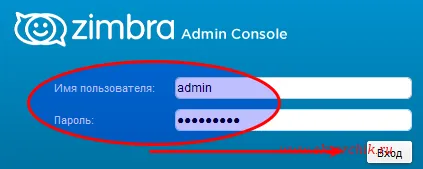
Сега ние трябва да се създаде домейн, който ще служи на пощенския сървър:
Начало - Настройки - Домейни - Нови -
Етап "Обща информация".
Domain Name: Polygon.local - след кликване "Напред"
"Етап на настройките ГАЛ".
ГАЛ режим: Вътрешен
Mail Server: изберете mail.polygon.local - след като щракнете върху Finish
Сега, след като създадете приет домейн, можете да създадете пощенски кутии за работниците и служителите, създаване:
Начало - управление - Профили - Създаване
Име на профила: [email protected] (посочете вместо mail.polygon.local)
Потвърждаване на паролата: Aa1234567
Отличен първи пощенска кутия е създадена, а сега настроението на клиент за електронна поща в рамките на тази статия ще използвам мейл клиента Thunderbird.
Започнете - Всички програми - Mozilla Thunderbird - Инструменти - настройки на профила - Опции за сметка - Добавяне на имейл акаунт
Вашето име: Alexander.ollo
Запомни паролата: отметка и щракнете върху бутона Продължи, а след това "Manual Setup" и да зададете параметрите на връзката с пощенската кутия на сървъра за електронна поща:
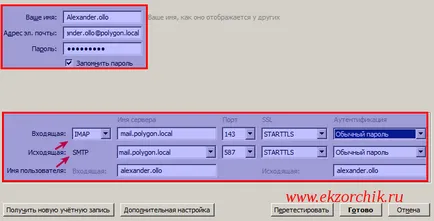
След като параметрите са определени клик "отново тест" - ако няма грешки след това ". Край" защото сертификат, отнасяща се за този пощенски сървър е самоподписан, че в процеса на изпращане (главно за първи път ще трябва да добавите изключение на сигурност)
Създаване на тестова имейл до себе си:
New - и в областта, който посочи себе си ([email protected]) навън и писмо е изпратено успешно
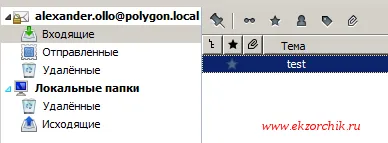
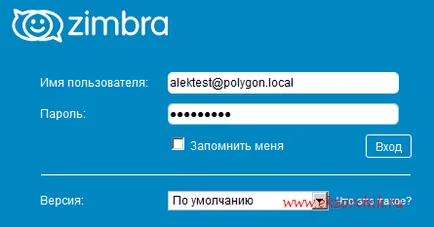
с пощенска кутия от браузър и отворете папката "Входящи" отбелязва, че писмото от пощенската кутия [email protected] успешно реализирана.